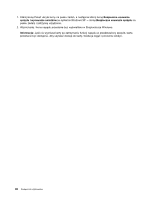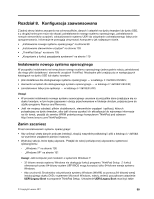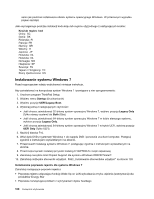Lenovo ThinkPad Edge E420s (Polish) User Guide - Page 121
Instalowanie sterowników urządzeń
 |
View all Lenovo ThinkPad Edge E420s manuals
Add to My Manuals
Save this manual to your list of manuals |
Page 121 highlights
14. Uruchom program ThinkPad Setup. 15. Wybierz pozycję Config. 16. Wybierz pozycję Serial ATA (SATA). 17. Wybierz pozycję AHCI. 18. Uruchom system Windows XP. Pojawi się okno Kreator znajdowania nowego sprzętu - Zapraszamy. 19. Wybierz opcję Nie, nie tym razem, a następnie przycisk Dalej. 20. Wybierz opcję Zainstaluj z listy lub określonej lokalizacji (zaawansowane), a następnie kliknij przycisk Dalej. 21. Wybierz opcję Wyszukaj najlepszy sterownik w tych lokalizacjach. Następnie wybierz opcję Uwzględnij tę lokalizację w wyszukiwaniu:, określ ścieżkę C:\DRIVERS\WIN\IRST i kliknij przycisk Dalej. Pojawi się okno Kończenie pracy Kreatora znajdowania nowego sprzętu. 22. Kliknij przycisk Zakończ. 23. W wyświetlonym oknie Zmiana ustawień systemu kliknij przycisk Tak. Komputer zostanie ponownie uruchomiony. 24. Zainstaluj narzędzie Intel Chipset Support dla systemu Windows 2000/XP/Vista/7. Odpowiednie instrukcje - patrz „Instalowanie narzędzia Intel Chipset Support dla systemu Windows 2000/XP/Vista/7" na stronie 105. 25. Zastosuj poprawkę PCMCIA Power Policy Registry Patch. W tym celu przejdź do katalogu C:\SWTOOLS\OSFIXES\PCMCIAPW\, kliknij dwukrotnie plik install.bat i postępuj zgodnie z instrukcjami wyświetlanymi na ekranie. 26. Zainstaluj sterowniki urządzeń. Odpowiednie instrukcje - patrz „Instalowanie sterowników urządzeń" na stronie 103. Instalowanie sterowników urządzeń Aby zainstalować sterowniki urządzeń, odwiedź serwis WWW pod adresem http://support.lenovo.com Aby zainstalować plik monitora ThinkPad dla systemu Windows XP/7, patrz: „Instalowanie pliku monitora ThinkPad dla systemu Windows XP/7" na stronie 103. Aby zainstalować inne sterowniki urządzeń, należy wykonać procedurę opisaną poniżej. 1. Przed rozpoczęciem instalacji przywróć katalog C:\SWTOOLS z kopii zapasowej. 2. Zainstaluj narzędzie Intel Chipset Support dla systemu Windows 2000/XP/Vista/7. W tym celu uruchom program infinst_autol.exe z katalogu C:\SWTOOLS\DRIVERS\INTELINF. 3. Zainstaluj sterowniki urządzeń. Znajdują się one w katalogu C:\SWTOOLS\DRIVERS na dysku twardym. Musisz również zainstalować aplikacje, które znajdują się w katalogu C:\SWTOOLS\APPS na dysku twardym. Odpowiednie instrukcje - patrz Ponowne instalowanie zainstalowanych fabrycznie aplikacji i sterowników urządzeń. Informacja: Jeśli nie możesz odnaleźć plików dodatkowych, sterowników urządzeń i aplikacji, których potrzebujesz na dysku twardym, albo jeśli chcesz uzyskać ich aktualizacje lub najnowsze informacje na ich temat, przejdź do serwisu WWW poświęconego komputerom ThinkPad pod adresem: http://www.lenovo.com/ThinkPadDrivers. Instalowanie pliku monitora ThinkPad dla systemu Windows 2000/XP/Vista/7 Plik monitora ThinkPad dla systemu Windows 2000/XP/Vista/7 znajduje się w następującym katalogu: C:\SWTOOLS\DRIVERS\MONITOR. Rozdział 8. Konfiguracja zaawansowana 103